新Edge(Chromium)で特定のサイトをすぐに開けるようにする4つの方法~タスクバーにピン留め~
公開日:
:
最終更新日:2023/06/14
ソフトウェア・アプリ, よくある相談
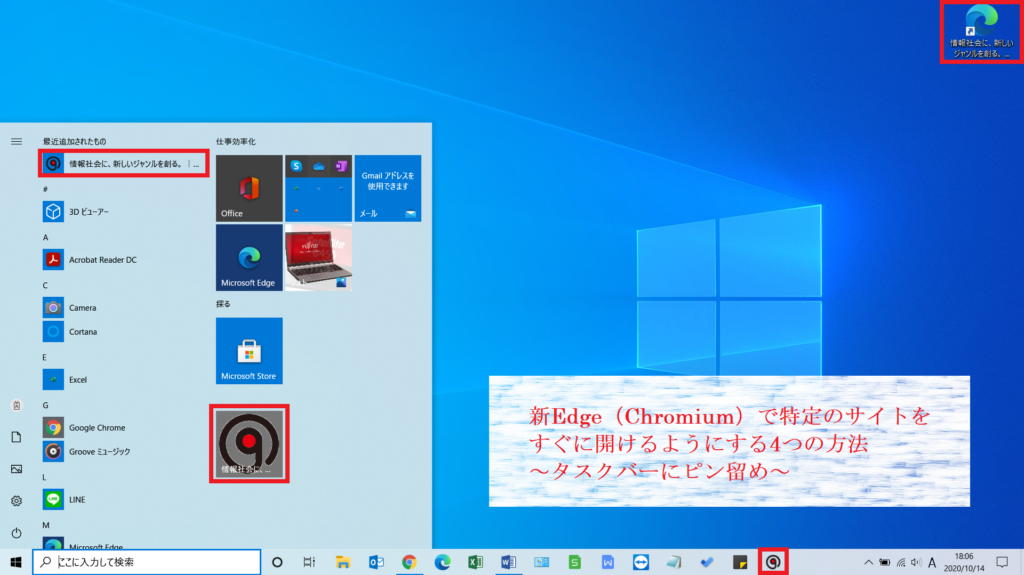
前回は、新Edgeで特定のサイトをすぐに出せるようにする方法として、デスクトップにショートカットを作成する方法をご紹介しました!
今回は、タスクバーにピン留めする方法を見ていきましょう♪
※ご紹介する方法は「バージョン 86.0.622.38」での方法です。
タスクバーにピン留めする
①Microsoft Edge(マイクロソフトエッジ)でタスクバーにピン留めしたいサイトを開く
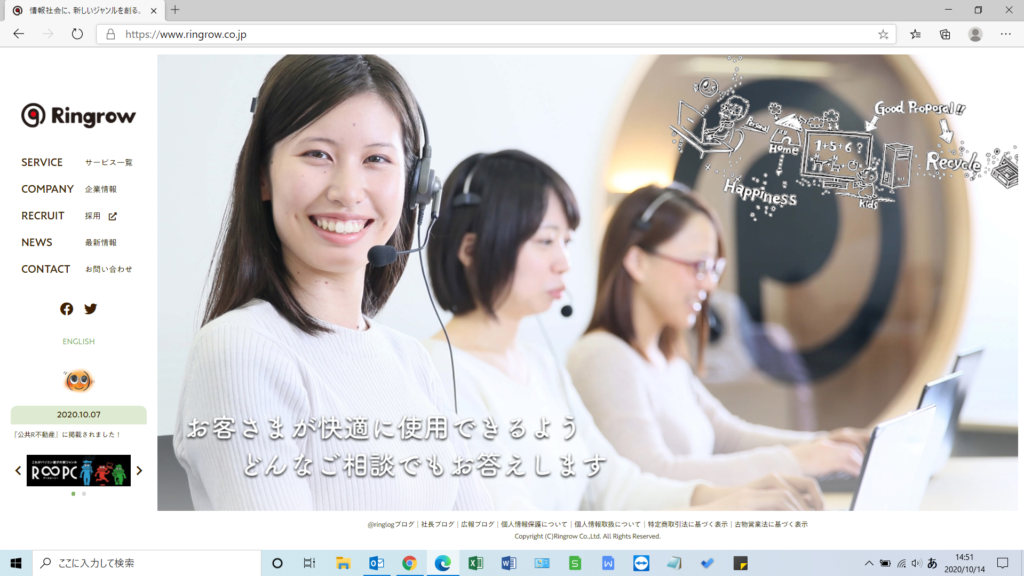
②画面右上「…」マークをクリックし、「その他のツール」、「タスクバーにピン留めする」をクリック
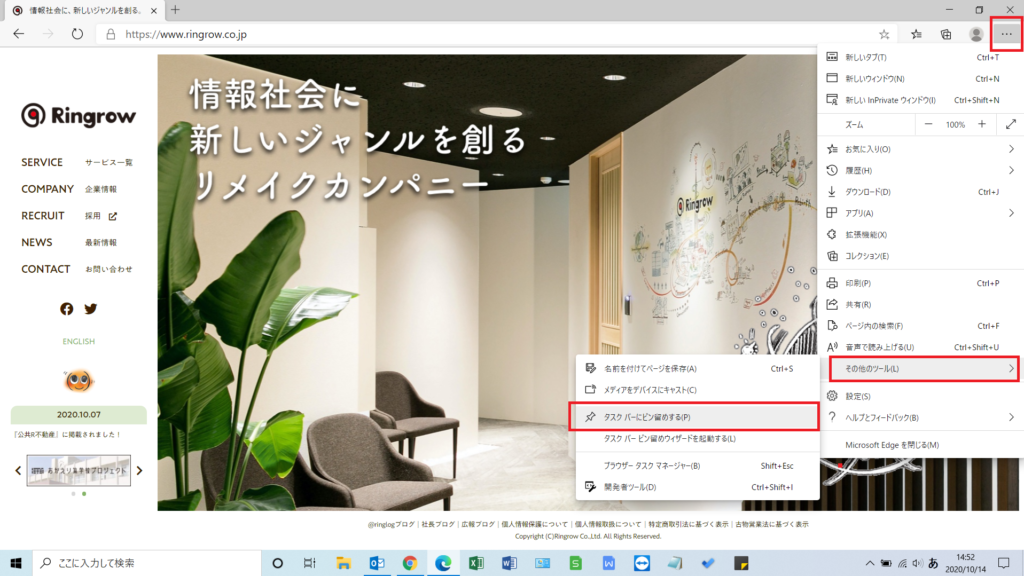
③確認画面の「ピン留めする」をクリック
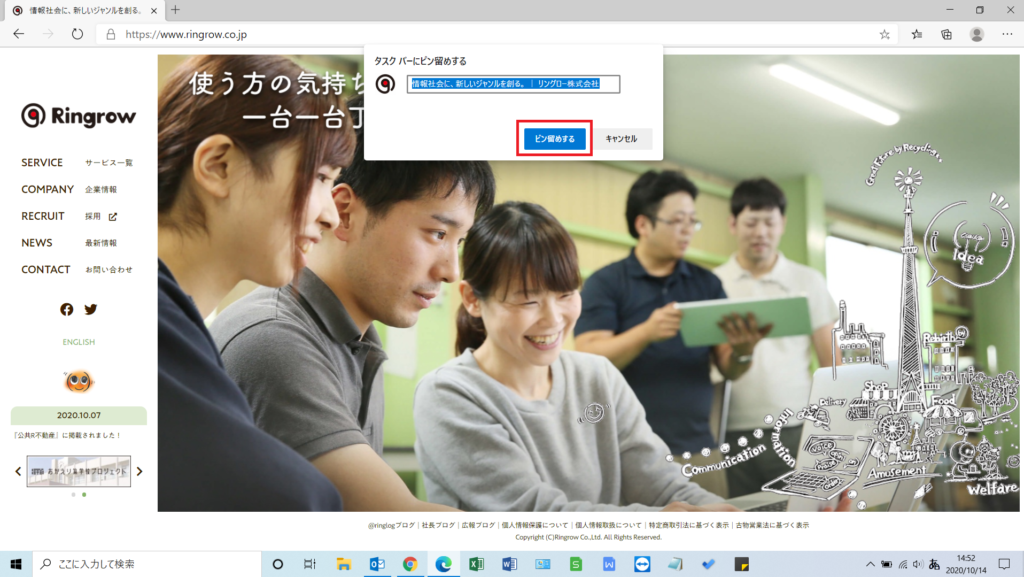
④タスクバーにサイトのアイコンが表示されました!
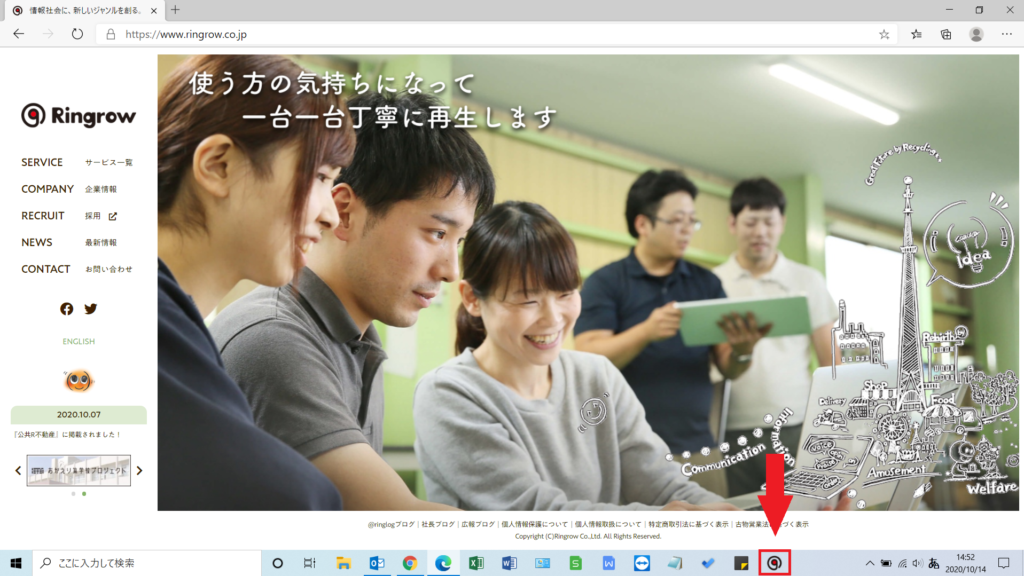
次回は、スタートメニューにピン留めする方法をご紹介しますよ~!
お楽しみに☆
担当:草川
★★今回のようなご不明点も電話・メールにて何度でもご相談いただける『R∞PC(アールピーシー)』、おかげさまで大好評!『がっちりマンデー!!』でも特集されました!★★

関連記事
-

-
Wi-Fiのマークがない!!(Windows11編)
Windows11(ウィンドウズ11)になってからWi-Fi(ワイファイ)の設定がちょっと
-
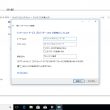
-
自宅でパソコンをインターネットに接続する~設定方法~
前回は、パソコンをインターネットに接続する場合の回線と環境についてお話ししました。今回は、本題の
-
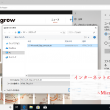
-
インターネットのお気に入りを移行①~Microsoft Edge~
今回はお気に入りを他のパソコンに移す方法をご紹介します。インターネットのお気に入りのサイト
-
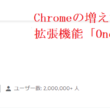
-
Chromeの増えすぎたタブを整理できる拡張機能「OneTab」について①
ブラウザで調べ物をしていると、気づいたらタブの数がいっぱいに!後で見返したいから閉じられな
-

-
winmail.datとは何のファイル?~Mozilla Thunderbird~
Mozilla Thunderbird (モジラ サンダーバード)の受信トレイに、winm
-

-
デスクワークで疲れた時はツボ(経穴)を押して解消!!
同じ姿勢で長時間デスクワークをしていると血行不良になり目、首、肩等に凝りが発生し、そのまま
-
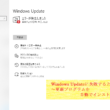
-
Windows Updateに失敗するときの対処法 ~更新プログラムを手動でインストールする~
前回は、Windows Updateに失敗してしまう場合の対処法として、システムファイルの
-
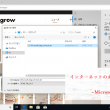
-
インターネットのお気に入りを移行②~Microsoft Edge~
前回はMicrosoft Edge (マイクロソフト エッジ)のエクスポート方法をご紹介し
-
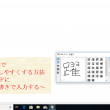
-
Windows10で文字入力をしやすくする方法~IMEパッドに手書きで入力する~
人の名前や地名など、普段使わない漢字を出したいとき、読み仮名で変換をしてもなかなか出てこず、困っ
-

-
Cドライブの容量がいっぱい!Dドライブを上手に活用する方法①
++++++++++ あけましておめでとうございます。 知って得するIT情報を引き続きたくさんお









